¿Cómo se puede cambiar la contraseña en el iPhone?: Una guía detallada
Aug 01, 2025 • Categoría: Eliminar bloqueo de pantalla • Soluciones Probadas
En caso de que no recuerdes la contraseña de tu iPhone, sabrás lo complicado que suele ser. Cada uno de tus contactos, fotografías, cuentas y demás no se podrán ver. No puedes acceder a ninguno de ellos. Puede ser que realmente se te haya olvidado la contraseña. A continuación, se verá cómo cambiar la contraseña en los iPhones.
Cambiar el código de acceso puede parecer un reto, pero no es así. Cambiar la contraseña en tu iPhone cuando tienes el código de acceso no supone ningún esfuerzo. Sin embargo, en caso de que no sea así, necesitas algunos métodos de terceros para llevar a cabo la tarea. Para ello, puedes utilizar nuestro software experto, es decir, Dr.Fone-Screen Unlock. La forma más segura de borrar y establecer un nuevo código de acceso en tus dispositivos es utilizar Dr.Fone.
- Parte 1: ¿Cómo cambiar la contraseña en un iPhone cuando tienes la misma?
- Parte 2: ¿Cómo cambiar una contraseña en el iPhone sin tener la clave de acceso?
- 1. Utilizar la función "Buscar mi" para borrar la contraseña antigua y crear una nueva.
- 2. Acceder al modo de recuperación a través de iTunes para borrar el anterior y crear uno nuevo
- 3. Dr.Fone-Screen Unlock

- Parte 3: Preguntas frecuentes
Parte 1: ¿Cómo cambiar la contraseña en un iPhone cuando tienes la misma?
La primera vez que configures tu iPhone, te preguntará si necesitas establecer una contraseña. Si omites este paso, o estableces una contraseña y quieres modificarla, puedes establecerla o resetearla más tarde. A continuación, te explicamos cómo cambiar la contraseña en el iPhone:
- Ve a "Ajustes".
- Baja la vista hasta que encuentres el menú de "Touch ID y contraseña".
- Selecciona "Activar la contraseña" o "Cambiar la contraseña". Pulsa la opción de "Cambiar la contraseña".
- Dicha opción esperará a que introduzcas tu contraseña actual antes de cambiar a otra.
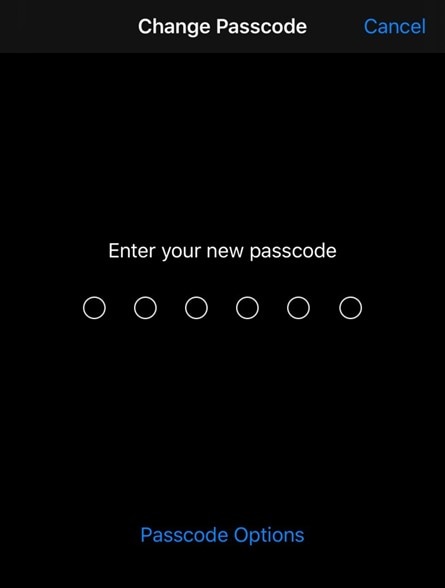
Parte 2: ¿Cómo cambiar una contraseña en el iPhone sin tener la clave de acceso?
1. Utiliza la función "Buscar mi" para borrar la contraseña antigua y crear una nueva.
Si no tienes tu iPhone a mano, tiene que estar conectado a Wi-Fi o a datos. Así podrás restablecerlo a larga distancia. Esta técnica también funcionará si no puedes abrir el teléfono, aunque esté contigo.
Si no funciona, es posible que tengas configurada la autenticación de dos factores. En este caso, no puedes obtener la clave de tu número de teléfono o de cualquier otro dispositivo Apple. Sigue estos pasos con el fin de borrar tu iPhone y luego cambiar la contraseña:
- Accede al sitio web oficial de iCloud.
- Inicia sesión en iCloud y haz clic en la función "Buscar iPhone".
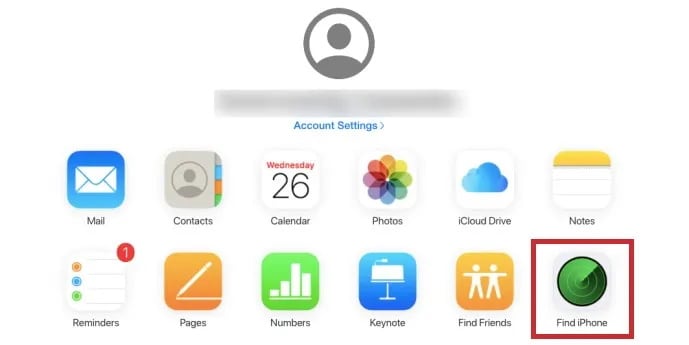
- Pulsa sobre el dispositivo para resetearlo.
- Pulsa "Borrar iPhone". Eso borrará todo de tu dispositivo. Por lo tanto, es mejor que guardes una copia de seguridad de tus datos importantes.
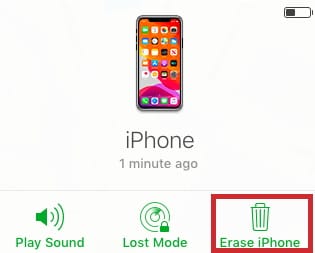
Siempre y cuando tu dispositivo tenga conexión a internet estable, borrará todos los ajustes. Reinicia el teléfono, inicia sesión con tu ID de Apple y configúralo. Entonces podrás restaurar tus datos a partir de la copia de seguridad elegida o configurarlo como un nuevo y lujoso dispositivo. Así es como se configura una nueva y se cambia la contraseña en el iPhone.
2. Acceder al modo de recuperación a través de iTunes para borrar el anterior y crear uno nuevo
Como primer paso, es necesario colocar el dispositivo en modo de recuperación. Para el proceso es necesario este modo para que la computadora funcione con el teléfono. Sin embargo, entrar en el modo de recuperación es diferente, según el modelo de tu teléfono. Busca las indicaciones explícitas en tu dispositivo.
iPhone 8 o superior: Han cambiado las cosas en cuanto a cómo resetear uno de los modelos más actuales de iPhone sin botón de inicio. En primer lugar, pon tu iPhone en modo de recuperación antes de conectarlo y seguir las opciones de restauración que se indican a continuación.
Procura no conectar tu dispositivo a tu computadora en este momento. Mantén pulsado el botón lateral/de encendido hasta que el teléfono te dé la opción de apagar. Arrastra la barra deslizante por la pantalla y desactívala. A continuación, haz clic en el botón de volumen (+) y, seguidamente, en el de volumen (-). Luego, vuelve a mantener pulsado el botón lateral mientras lo conectas a tu computadora. Haz lo posible por no mantener los tres botones intactos.
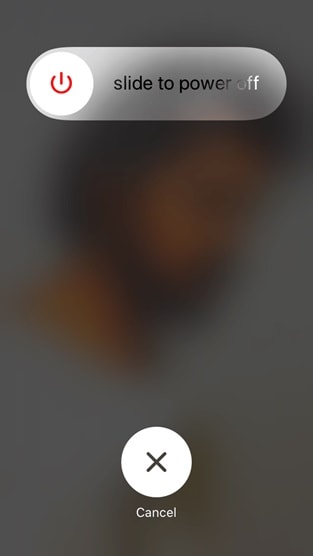
En caso de que lo hayas hecho de manera correcta, tu teléfono estará en modo de recuperación.
Para el iPhone 7: Conecta el teléfono a tu computadora mientras presionas el botón de bajar el volumen. Mantén pulsado el botón hasta que aparezca la pantalla de recuperación en el teléfono.
iPhone 6S o dispositivos anteriores: En cualquier caso, con un modelo de iPhone más antiguo, puedes restablecer tu contraseña. Eso sí, es una mezcla única de botones:
Apaga el iPhone, conéctalo a la computadora y mantén presionado el botón de inicio hasta que el teléfono muestre la pantalla de recuperación.
Modo de recuperación: Paso 2
Es la principal opción si nunca has hecho la conexión con iTunes o configurado "Buscar mi". De esta manera se borrará el dispositivo y la contraseña, permitiéndote establecer una nueva.
- Primero, conecta tu iPhone a tu computadora y abre iTunes. Una vez hecho lo anterior, fuerza el reinicio pulsando los tres botones laterales (tanto el de volumen como el de encendido).
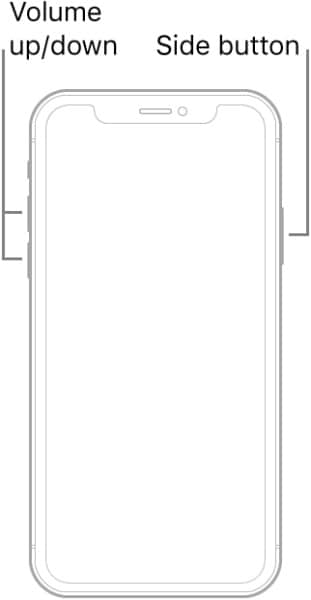
- Te encontrarás con la opción de "Restaurar". Elige esta opción y, entonces, tu iPhone descargará el software para tu dispositivo. Al terminar, puedes configurar y utilizar tu iPhone.
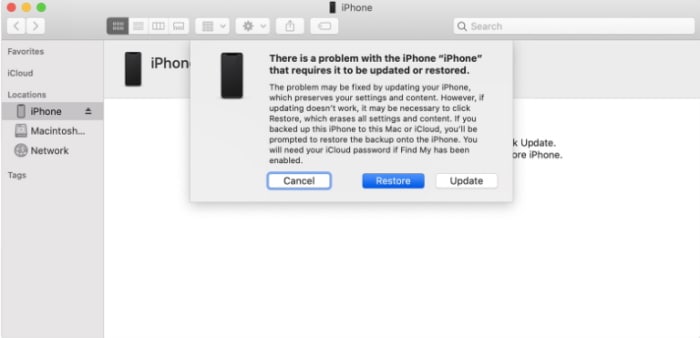
Utilizar iTunes
Suponiendo que hace poco hayas sincronizado tu dispositivo con iTunes, puedes eliminar el dispositivo y la contraseña desde allí. Sigue estos pasos:
- Conecta el dispositivo a la computadora con la que se sincroniza y abre iTunes. En caso de que te pidan una clave de acceso, prueba con otra computadora con la que estés emparejado. Si eso tampoco funciona, recurre al modo de recuperación.
- Además, iTunes hará una copia de seguridad de tu dispositivo. Una vez finalizada la sincronización y la copia de seguridad, haz clic en "Restaurar iPhone" (o tu dispositivo).
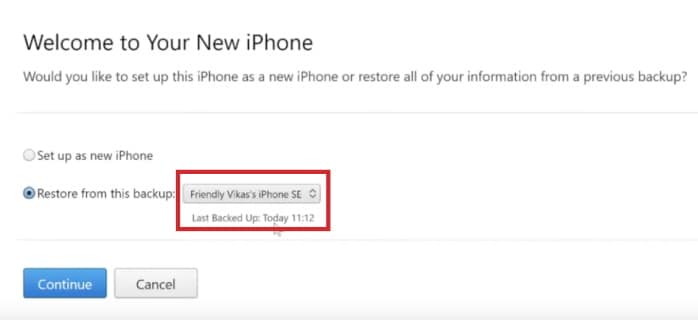
- Elige tu iPhone en iTunes y selecciona la copia de seguridad más reciente o importante.
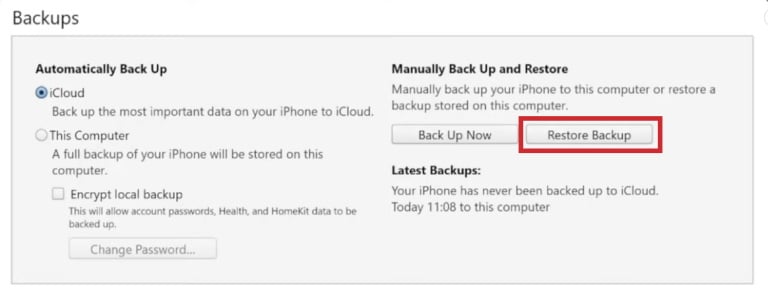
- Después llegarás a la pantalla de configuración. Aquí, haz clic en la opción "Restaurar desde la copia de seguridad de iTunes".
3. Dr.Fone-Screen Unlock
Así que si estás interesado en cambiar la contraseña en un iPhone, no hay mejor manera de hacerlo que con una herramienta experta. Una herramienta profesional como Dr.Fone de Wondershare se encargará de borrar todo de tu dispositivo. Te dará un aparato equivalente a uno nuevo. Para ello, puedes configurarlo como un dispositivo nuevo.
Para configurar un dispositivo se necesita un código de acceso para seguridad. Es por esto que sería de gran ayuda que crearas un código de seguridad después de borrar tu dispositivo con Dr.Fone. Así podrás cambiar la contraseña de tu dispositivo.
Pero este método borrará todo de tu teléfono. Por ello, antes de optar por este método, es necesario mantener una copia de seguridad de los datos esenciales del usuario. En caso de que tengas una copia de seguridad, continúa los siguientes pasos para cambiar la contraseña en tu iPhone:
Paso 1. Abrir la computadora y conectar el iDevice
Abrir Dr.Fone y luego ir a la opción "Desbloqueo de pantalla".

A través de un cable USB, conecta tu iDevice al PC y haz clic en la opción "Desbloquear la pantalla de iOS".

Paso 2. Realizar el inicio del modo de recuperación/DFU en el iPhone
Sigue los pasos que aparecen en la pantalla para ejecutar tu dispositivo en modo de recuperación o DFU. Se sugiere en este caso el modo de recuperación.

Paso 3. Confirmar el modelo de iDevice
Una vez que el dispositivo esté en modo de recuperación/DFU, Dr.Fone te indicará el modelo y la variante del mismo. Es posible elegir el modelo correcto en la lista desplegable. A continuación, descarga el soporte lógico (firmware) para tu iPhone.

Paso 4. Borrar el dispositivo
Tras seguir los pasos anteriores, haz clic en "Desbloquear ahora". Esto borrará todo de tu teléfono. A partir de ahora puedes configurarlo como un dispositivo nuevo y crear una nueva contraseña.

Parte 3: Preguntas frecuentes
¿Cómo activar/desactivar la contraseña en un iPhone?
- Abre los Ajustes y busca el menú de "Touch ID y contraseña".
- Activa o desactiva la opción "Activar contraseña" para cambiar el modo en que se utiliza la contraseña de tu iPhone.
¿Cómo cambiar mi ID de Apple?
- Accede a la página web "appleid.apple.com" desde un navegador e inicia sesión.
- Dentro de la sección "Inicio de sesión y seguridad", selecciona "ID de Apple".
- Escribe la dirección que necesitas usar como tu ID de Apple.
- A continuación, selecciona la opción "Cambiar el ID de Apple".
¿Cómo puedo configurar un patrón y un bloqueo facial en mi iPhone?
Entra en Ajustes y realiza los pasos que se indican a continuación:
- Pulsa en el menú de "Face ID y contraseña" en el iPhone con Face ID.
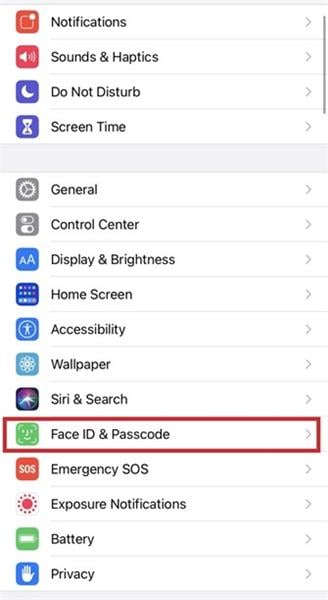
- Haz clic en "Activar contraseña".
- Si quieres ver las opciones para crear una contraseña, pulsa "Opciones de contraseña". Las opciones más fiables son "Código alfanumérico personalizado" y "Código numérico personalizado".
- Después de establecer una contraseña, puedes configurar tu Face ID para desbloquear tu iPhone con tu cara. Ahora bien, la función Face ID solo es accesible en los modelos de iPhone X o superior.
Conclusión
Cuando tienes toda la información a mano, resetear la contraseña de un iPhone no es un gran problema. En cambio, si no es así, es posible que tengas que enfrentarte a retos durante el proceso. En consecuencia, hemos recopilado una lista de formas prácticas para ayudarte a cambiar la contraseña en tu iPhone. De todos modos, si buscas una solución segura, siempre te recomendaremos una herramienta experta como Dr.Fone. Es una solución segura para la mayoría de las necesidades de iOS.
También podría gustarte
Desbloqueo Celular
- 1. Desbloquear Celular Samsung
- 1.1 Códigos Secretos para Samsung
- 1.2 Resetear Samsung Bloqueado
- 1.3 Desbloqueado de Red Samsung
- 1.4 Olvidé mi Contraseña de Samsung
- 1.5 Código de Desbloqueo de Samsung
- 1.6 Eliminar Knox de Samsung
- 1.7 Quitar Patrón de Desbloqueo Samsung
- 1.8 Código Gratuito para Desbloquear Samsung
- 1.9 Generadores de Códigos de Desbloqueo
- 1.10 Desbloquear Diseño de Pantalla de Inicio
- 1.11 Apps de Desbloquar SIM de Galaxy
- 1.12 Desbloquear Samsung Galaxy
- 1.13 Bloqueo con Huella Digital Samsung
- 2. Desbloquear Celular Android
- 2.1 App para Hackear Contraseña WiFi en Android
- 2.2 Resetear un Celular Bloqueado Android
- 2.3 Desbloquear desde la Llamada de Emergencia
- 2.4 Apps para Desbloquear Android
- 2.5 Quitar el Bloqueo de Patrón de Android
- 2.6 Eliminar Pin/Patrón/Contraseña de Android
- 2.7 Desactivar el Bloqueo de Pantalla en Android
- 2.8 Desbloquear Android sin la Cuenta de Google
- 2.9 Desbloquear el Teléfono Android sin PIN
- 2.10 Desbloquear Android con la Pantalla Dañada
- 2.11 Widgets de Bloqueo de Pantalla
- 3. Desbloquear Celular iPhone
- 3.1 Desbloquear iCloud
- 3.2 Desbloquear iPhone sin iCloud
- 3.3 Desbloquear iPhone de Fábrica
- 3.4 Recuperar el Código de Restricciones
- 3.5 Desbloquear iPhone sin PC
- 3.6 Apps para Desbloquear iPhone
- 3.7 Desbloquear iPhone sin SIM
- 3.8 Quitar MDM iPhone
- 3.9 Desbloquear iPhone 13
- 3.10 Acceder a un iPhone Bloqueado

















Paula Hernández
staff Editor